笔记本电脑如何开启腾讯会议?
在当今数字化办公的浪潮中,远程会议已经成为工作中不可或缺的一部分。腾讯会议作为一个广泛使用的视频会议软件,以其便捷性和高效性受到了众多企业和个人的青睐。接下来,本文将详细指导您如何使用笔记本电脑开启腾讯会议,并提供一些实用技巧,帮助您更高效地使用该平台进行工作沟通与协作。
开启腾讯会议的基本步骤
1.下载安装腾讯会议软件
在开始之前,请确保您的笔记本电脑已经安装了腾讯会议客户端。您可以访问腾讯会议官方网站下载相应版本的安装包,具体操作步骤如下:
打开浏览器,输入腾讯会议官方网站地址,如:[腾讯会议官网](https://meeting.qq.com/)。
点击页面上的下载链接,根据您的操作系统选择适合笔记本的版本下载安装包。
下载完成后,双击安装包,按照安装向导完成安装。
2.建立或加入会议
安装好腾讯会议客户端后,接下来是开启会议或加入已有的会议。请按以下步骤操作:
打开腾讯会议客户端。
点击“加入会议”或“会议”标签页,选择“新建会议”或输入会议号加入会议。
3.配置会议设置
为了确保会议进行顺利,您需要提前配置好会议的相关设置:
在“设置”选项中,您可以调整会议的视频和音频设置,如开启美颜、关闭摄像头、选择麦克风等。
您还可以设置会议密码以保护会议的安全性,确保只有持有密码的与会者才能加入会议。
4.开始会议
配置好所有设置之后,您就可以开始会议了:
点击“开始会议”按钮,系统会自动打开您的摄像头和麦克风。
如果您是主持人,可以邀请与会者加入视频或放置在等待室。
在会议过程中,可以切换摄像头、共享屏幕、录制会议等以丰富会议内容。

遇到问题的解决方法
在使用腾讯会议的过程中,可能会遇到一些常见问题。以下提供一些解决方案:
问题1:无法加入会议
解决方法:确保您的网络连接稳定,并检查您输入的会议号及密码是否正确。
问题2:音频输出问题
解决方法:在设置中尝试更换不同的麦克风和扬声器设备,或检查音量和设备驱动是否正常。
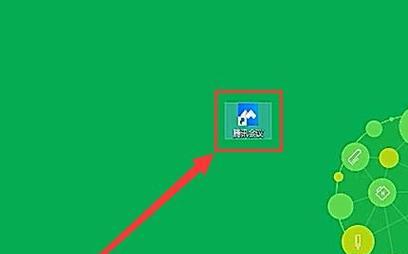
实用技巧分享
为了提升会议效率,您可以运用以下技巧:
提前测试设备:在会议开始前测试您的摄像头、麦克风和网络连接,确保无误。
预先发送会议通知:通过邮件或即时消息提前通知所有与会者会议时间、会议号和密码。
利用白板工具:对于需要讨论和共同编辑的文档,使用腾讯会议白板工具会更加方便。

结语
通过以上步骤,您应该可以顺利在笔记本电脑上开启腾讯会议,并掌握一些提升使用体验的技巧。腾讯会议作为远程办公的好帮手,其便捷性和功能无疑可以帮助您在工作和学习中更加高效和灵活。希望本文提供的信息能够帮助您在使用腾讯会议时更加得心应手。
版权声明:本文内容由互联网用户自发贡献,该文观点仅代表作者本人。本站仅提供信息存储空间服务,不拥有所有权,不承担相关法律责任。如发现本站有涉嫌抄袭侵权/违法违规的内容, 请发送邮件至 3561739510@qq.com 举报,一经查实,本站将立刻删除。
- 站长推荐
- 热门tag
- 标签列表






























